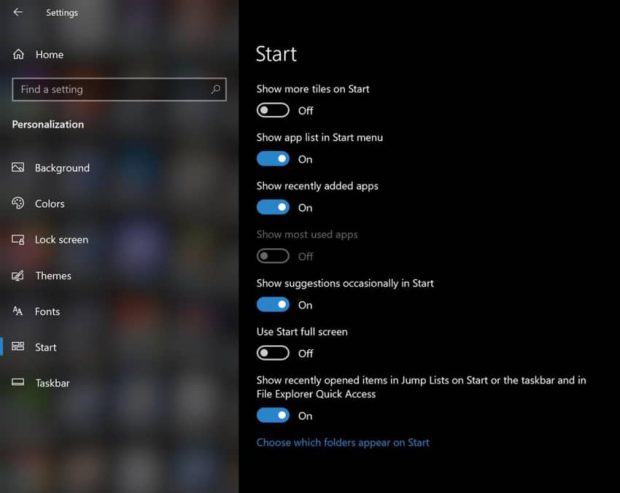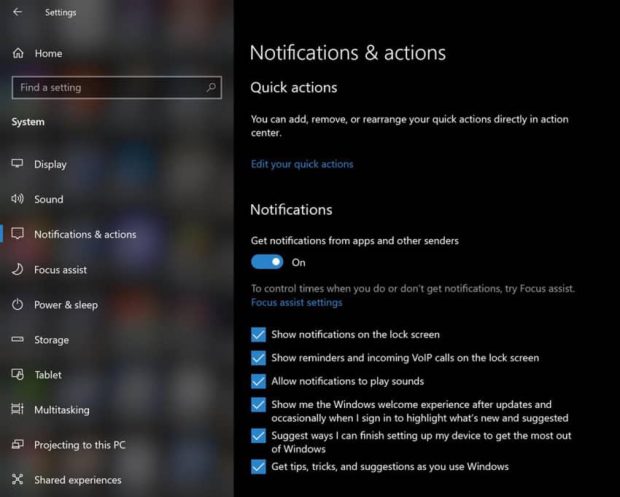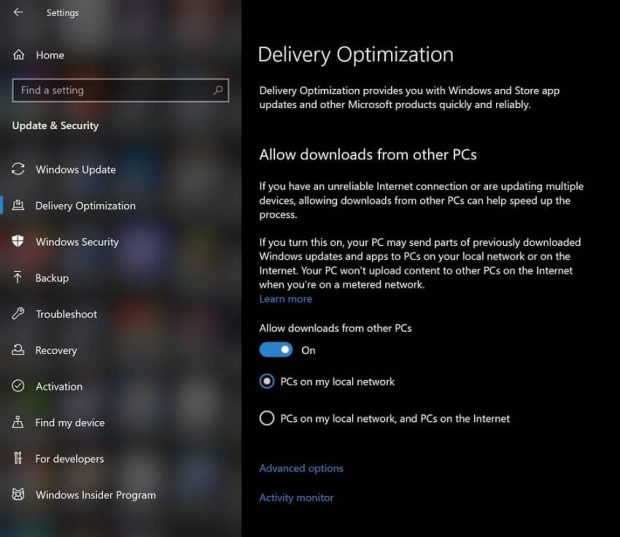ویندوز 10 دارای تنظیمات پیش فرض متعددی است که برخی از آنها باعث کاهش سرعت، افزایش مصرف اینترنت و باتری لپ تاپ میشوند. از این رو قصد داریم شما را با نحوه غیر فعال کردن این تنظیمات آشنا کنیم.
در حال حاضر میلیونها نفر در سراسر جهان از ویندوز 10 استفاده میکنند، اما برخی از آنها نمیدانند که مایکروسافت در این سیستم عامل به شکل پیش فرض تنظیماتی را اعمال کرده که برای نمایش تبلیغات و اعلانهای مختلف همواره در حال جمعآوری اطلاعات کاربران است و همین موضوع بعضا باعث کاهش سرعت، افزایش مصرف اینترنت و باتری لپ تاپ خواهد شد. از این رو در این مقاله شما را با نحوه غیر فعال کردن برخی از این تنظیمات آشنا خواهیم کرد تا بتوانید هم امنیت و سرعت دستگاه خود را افزایش دهید و هم از دست اعلانهای آزاردهنده رها شوید.
غیرفعال کردن تنظیمات پیش فرض ویندوز 10
1. غیر فعال کردن آپدیت خودکار ویندوز
مایکروسافت تنظیماتی را در ویندوز 10 اعمال کرده تا این سیستم عامل به شکل خودکار آپدیتهای عرضه شده را دانلود و نصب کند که البته امکان غیر فعالسازی کامل این تنظیم وجود ندارد. همچنین باید توجه داشت آپدیتهای ارائه شده باعث افزایش ایمنی سیستم عامل میشوند. از این رو اگر به هر دلیلی میخواهید فرایند دانلود و نصب خودکار آپدیت ویندوز را غیر فعال کنید، مایکروسافت امکانی را فراهم کرده تا بتوانید آن را برای یک بازه محدود غیر فعال سازید.
برای غیر فعال کردن آپدیت خودکار ویندوز 10 باید به آدرس Settings > Updates > Advanced options مراجعه کنید. سپس در بخش Pause updates میتوانید حداکثر تا 35 روز فرایند دریافت و نصب آپدیت را متوقف سازید. پس از پایان این بازه زمانی باید سیستم عامل خود را آپدیت کنید تا امکان غیر فعالسازی مجدد آن تا حداکثر 35 روز دیگر برایتان فراهم شود.
2. جلوگیری از همگامسازیها
همگامسازی یکی از بخشهای مهم ویندوز 10 محسوب میشود. این قابلیت به صورت پیش فرض موارد مختلفی چون تنظیمات سیستم، تمها، پسوردها و سابقه جستجو را در تمام دستگاههایی که وارد حسابتان شدهاید، همگامسازی خواهد کرد. اما بسیاری از کاربران خواهان همگامسازی سابقه جستجو در مرورگر کامپیوتر و گوشی هوشمند خود نیستند و به همین دلیل مایکروسافت امکان غیر فعال کردن آن را نیز فراهم کرده است.
برای غیر فعالسازی همگامسازیها باید به آدرس Settings > Accounts > Sync your settings مراجعه کنید؛ در این بخش امکان غیر فعال کردن تمام تنظیمات همگامسازی یا یک مورد خاص وجود خواهد داشت.
3. غیر فعال کردن اپلیکیشنهای فعال در پس زمینه
اپلیکیشنهای متعددی بدون این که کاربر آنها را باز کرده باشد به شکل پیش فرض در پس زمینه ویندوز 10 فعال هستند. این اپلیکیشنهای فعال همواره در حال جمعآوری اطلاعات، نمایش اعلانها و دانلود و نصب آپدیت هستند که میتوانند پهنای باند را اشغال کرده و میزان مصرف باتری را افزایش دهند. از این رو اگر دارای لپ تاپ با باتری ضعیف هستید یا در مصرف اینترنت محدودیت دارید، میتوانید این اپلیکیشنها را غیر فعال کنید.
برای غیر فعال کردن این اپلیکیشنها باید به آدرس Settings > Privacy > Background apps مراجعه کرده و از بخش Let apps run in the background آنها را به شکل کامل یا به صورت موردی غیر فعال نمایید.
4. جلوگیری از جمعآوری اطلاعات توسط کورتانا
کورتانا به عنوان دستیار شخصی ویندوز 10 محسوب میشود که برای پاسخگویی بهتر همواره در حال جمعآوری اطلاعات درباره کاربران است. در واقع این سیستم به کمک اطلاعاتی که جمعآوری میکند میتواند با الگوهای گفتار، سابقه تایپ و موارد مشابه کاربران آشنا شود. برای جلوگیری از آشنایی کورتانا با این اطلاعات باید به Settings > Privacy > Inking & typing مراجعه کرده و گزینه این بخش را غیر فعال کنید.
5. تبلیغات هدفمند از اپلیکیشنهای شخص سوم
شرکت مایکروسافت با اهداف تبلیغاتی عادتهای روزانه شما را مورد بررسی قرار میدهد و برای هر حساب کاربری مایکروسافت یک شناسه تبلیغاتی ویژه در نظر میگیرد تا بتواند اهداف تبلیغاتی خود را محقق سازد. مایکروسافت پس از جمعآوری اطلاعات این شناسه تبلیغاتی را به شرکتهای شخص سوم که در ویندوز استور وجود دارد ارائه خواهد کرد، اما امکان غیرفعالسازی این تنظیمات نیز برای کاربران در نظر گرفته شده است.
برای غیر فعال کردن این ویژگی کافی است تا آدرس Settings > Privacy > General > Let apps use advertising ID to make ads more interesting to you based on your app activity را طی کنید و گزینه غیر فعال کردن این ویژگی را انتخاب نمایید.
6. تبلیغات منو استارت
یکی دیگر از تنظیمات پیش فرض مایکروسافت نمایش تبلیغات در منوی استارت است. در واقع این شرکت در منوی استارت ویندوز 10 کاربران اپلیکیشنهای مختلفی را نشان میدهد تا کاربران در صورت نیاز آن را از ویندوز استور دانلود و نصب کنند. از این رو برای غیر فعال کردن این ویژگی کافی است تا به آدرس Settings > Personalization > Start > Show suggestions occasionally in Start مراجعه کنید.
7. اعلانهای مزاحم
مایکروسافت با ارائه ویژگی اکشن سنتر در ویندوز 10 مجموعهای از اعلانهای مربوط به برنامههایی که به تازگی نصب شده، اپلیکیشنها، یادآورها و سایر موارد را به نمایش میگذارد که افزایش این اعلانها برای بسیاری از کاربران آزاردهنده خواهد بود.
کاربران ویندوز 10 برای کنترل اعلانهای باید به آدرس Settings > System > Notifications & actions مراجعه کنند. در این بخش میتوان مواردی چون Get tips, tricks and suggestions when you use Windows یا Show me the Windows welcome experience after updates and occasionally when I sign in to highlight what’s new and suggested را غیر فعال کرد.
8. آپدیت اشتراک فایل
سامانه تحویل بهروزرسانی بهینه شده یکی از ویژگیهای ویندوز 10 محسوب میشود که به کمک آن میتوان با اینترنت از سایر کامپیوترها مجهز به ویندوز 10 آپدیتها را دریافت کرد. البته کامپیوتر شما نیز به عنوان یک هاب اشتراکی بهروزرسانی برای سایر کاربران ویندوز 10 مورد استفاده میگیرد.
برای غیر فعال کردن این ویژگی پیش فرض باید به آدرس Settings > Update & security > Advanced options > Delivery optimization مراجعه کرده و گزینه Allow downloads from other PCs را غیر فعال سازید.
 گجت نیوز آخرین اخبار تکنولوژی، علم و خودرو
گجت نیوز آخرین اخبار تکنولوژی، علم و خودرو